
Secure Boot (nom anglais : Secure Boot) est une fonctionnalité de sécurité importante sur les PC plus récents sur lesquels le micrologiciel UEFI est installé. Il peut protéger le processus de démarrage de l'ordinateur et empêcher le chargement et le démarrage de pilotes UEFI non signés pendant le processus de démarrage, ainsi que le blocage. logiciels non autorisés tels que des logiciels malveillants. Par conséquent, les utilisateurs doivent décider s’ils souhaitent désactiver le démarrage sécurisé en fonction de leur situation réelle. De plus, Windows 11 nécessite que Secure Boot soit activé pour fonctionner, cette fonctionnalité ne peut donc pas être désactivée.

1. Entrez d'abord dans le BIOS UEFI
Le paramètre Secure Boot (Secure Boot) se trouve dans le menu UEFI BIOS. Si vous souhaitez désactiver le démarrage sécurisé, vous devez d'abord accéder au BIOS. Ce qui suit présente deux méthodes pour accéder au BIOS UEFI.
Méthode 1 : Pendant le démarrage du PC, appuyez rapidement et continuellement sur des touches spécifiques pour accéder à l'interface du BIOS. (En raison des différentes marques d'ordinateurs ou de cartes mères, il peut s'agir des touches F2, F8, F10, F12, ESC ou Del). Comme le montre la figure ci-dessous, il s'agit d'un bouton. Cette méthode peut échouer en raison de certaines circonstances, telles que la vitesse de clic continu sur les touches de raccourci du BIOS est trop lente ou le timing de clic sur les touches de raccourci n'est pas bien compris. Si vous continuez à échouer avec cette méthode, vous pouvez essayer la méthode 2 ci-dessous.

Méthode 2 : Entrez dans le BIOS UEFI à partir des paramètres Windows
① Démarrez l'ordinateur Windows, cliquez sur le menu, sélectionnez pour accéder à la page Paramètres Windows, cliquez.
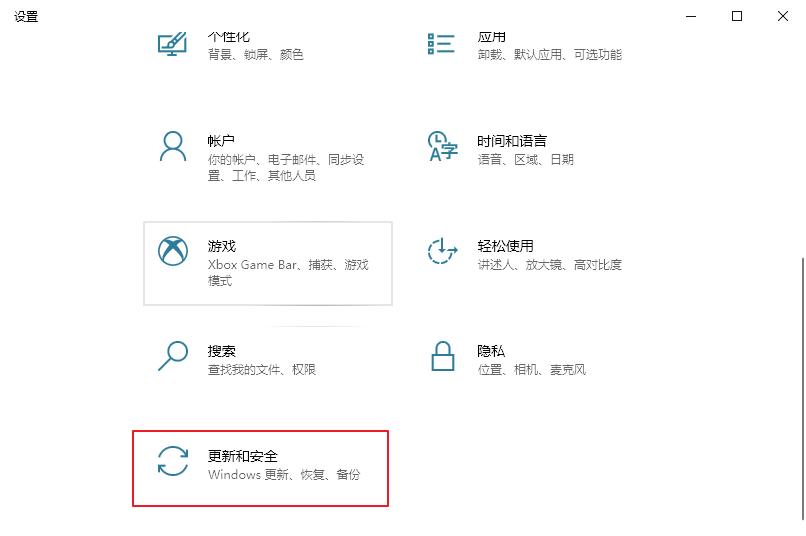
② Sélectionnez l'option à gauche et cliquez sur le bouton sous l'étiquette dans la colonne qui apparaît à droite.
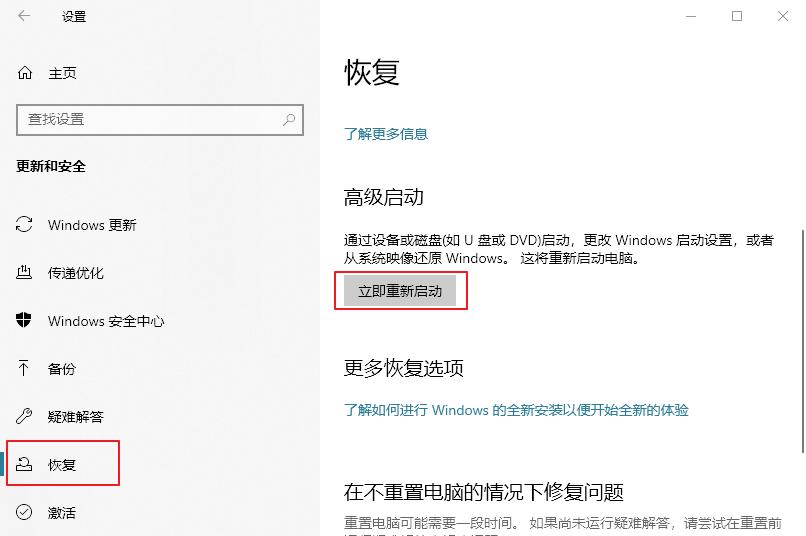
③ Ensuite, l'ordinateur redémarrera et entrera dans l'interface « Sélectionner une option ». choisir--. L'ordinateur redémarrera ensuite et entrera dans l'interface de configuration du BIOS UEFI.
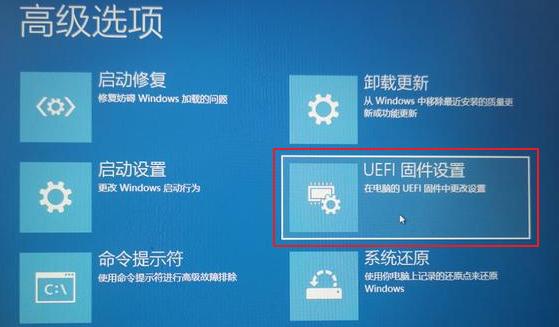
2. Désactivez le démarrage sécurisé
Ce qui suit utilise la marque MSI comme exemple pour présenter les étapes de désactivation du démarrage sécurisé dans le BIOS UEFI.
Étape 1 : Après avoir accédé au BIOS UEFI, si le BIOS est en mode facile (mode simple), vous pouvez appuyer sur pour accéder au mode avancé (mode avancé).
Étape 2 : accédez à (Paramètres)>(Avancé)>(Configuration du système d'exploitation Windows), puis réglez-le sur.
Étape 3 : Enregistrez les paramètres et redémarrez votre ordinateur.
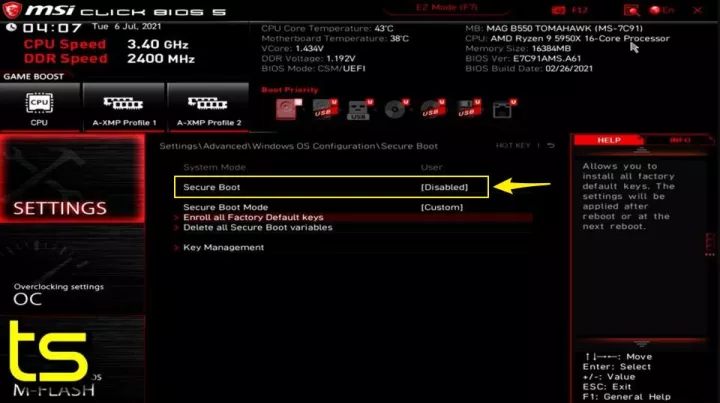
Si vous ne parvenez pas à désactiver le démarrage sécurisé sur votre PC, cela peut être dû au fait que votre PC n'a pas d'option pour le désactiver, et cela dépend du fabricant du PC pour ajouter la fonctionnalité. Par conséquent, si vous ne trouvez pas cette option sur votre appareil, il est recommandé de contacter le fabricant pour obtenir de l'aide.
Ce qui précède est le contenu détaillé de. pour plus d'informations, suivez d'autres articles connexes sur le site Web de PHP en chinois!
 Impossible de localiser le point d'entrée du programme dans la bibliothèque de liens dynamiques
Impossible de localiser le point d'entrée du programme dans la bibliothèque de liens dynamiques
 touche de raccourci de courbe ps
touche de raccourci de courbe ps
 La différence entre injectif et surjectif
La différence entre injectif et surjectif
 vue fait référence aux fichiers js
vue fait référence aux fichiers js
 Que dois-je faire si eDonkey Search ne parvient pas à se connecter au serveur ?
Que dois-je faire si eDonkey Search ne parvient pas à se connecter au serveur ?
 Les données entre le système Hongmeng et le système Android peuvent-elles être interopérables ?
Les données entre le système Hongmeng et le système Android peuvent-elles être interopérables ?
 Pourquoi Amazon ne peut-il pas ouvrir
Pourquoi Amazon ne peut-il pas ouvrir
 Quel est le mot de passe du service mobile ?
Quel est le mot de passe du service mobile ?